當您以未壓縮的格式錄製視頻或遊戲時,Bandicam 中始終存在視頻滯後現象。 嗯,導致 Bandicam 滯後的原因有很多,比如 CPU、GPU、RAM、HDD 等。這裡有很多方法可以避免滯後問題並保持 Bandicam 更好的錄製性能。 在本文中,我們將列出在 Windows 5 計算機上錄製視頻時修復 Bandicam 延遲的 10 種常見解決方案。
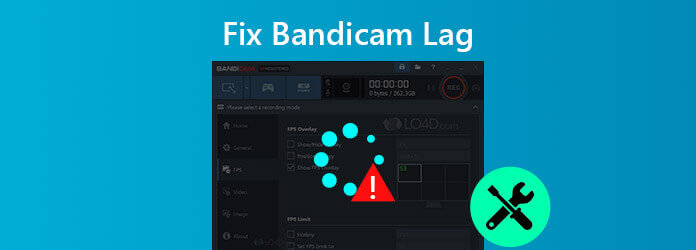
Many reasons can lead to Bandicam lagging.許多原因可能導致Bandicam落後。 To avoid that happens again, you can follow the simple operations below to ensure a smooth recording in Bandicam.為避免再次發生這種情況,您可以按照以下簡單操作操作,以確保在Bandicam中順利錄製。
要減少Bandicam滯後,可以降低視頻分辨率,視頻大小,FPS,視頻質量,或嘗試使用硬件加速的H.264編碼器。
步驟 1選擇 視頻資料 選項卡,然後單擊 設定 at the bottom.在底部。 The Format settings window will pop up.將彈出“格式設置”窗口。
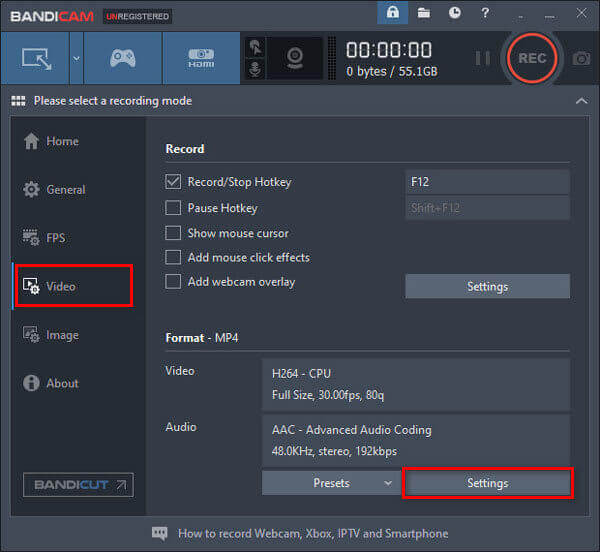
步驟 2你可以改變 尺寸 全尺寸 至 一半大小,減少 轉數快 30 至 15,改變 品質 80 至 50。 嘗試 H264(CPU) as the video codec.作為視頻編解碼器。 Click請點擊 OK 確認。
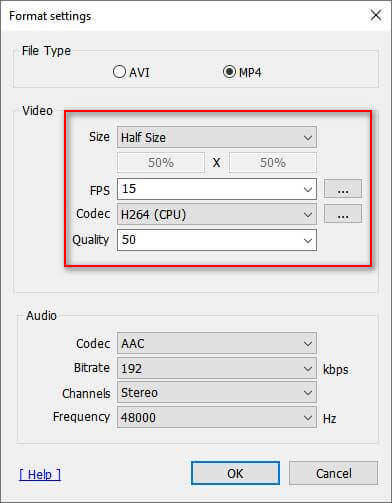
步驟 3點擊 設定 button in Record section.記錄部分中的按鈕。 In the pop-up window, select在彈出窗口中,選擇 禁用(推薦) -禁用輔助聲音設備。
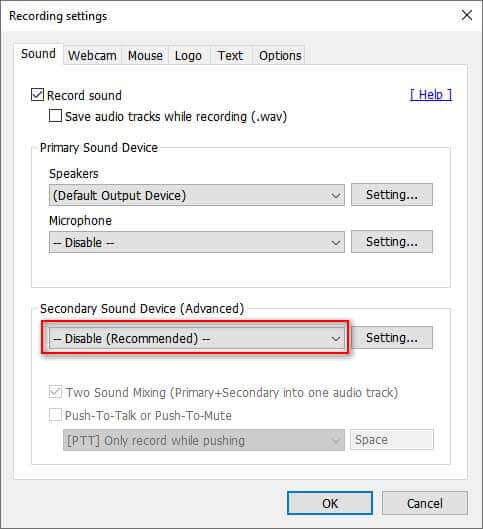
要解決Bandicam滯後問題,您可以從 遊戲錄像模式 至 屏幕錄像模式,或從屏幕記錄模式到遊戲記錄模式。

不要錯過: 如何修復OBS黑屏
Bandicam每次宣布更新時,都會優化性能並修復錯誤。 When you encounter Bandicam lagging issue, you can uninstall the current version of Banicam or update it to the latest version.遇到Bandicam滯後問題時,可以卸載Banicam的當前版本或將其更新為最新版本。 Here are steps below.以下是步驟。
只需點擊 關於 選項卡,然後單擊 更新檢查。 If there is a new version available, click如果有可用的新版本,請單擊 立即檢查更新 button in the pop-up window.彈出窗口中的按鈕。 Then restart Bandicam and record again.然後重新啟動Bandicam並再次錄音。
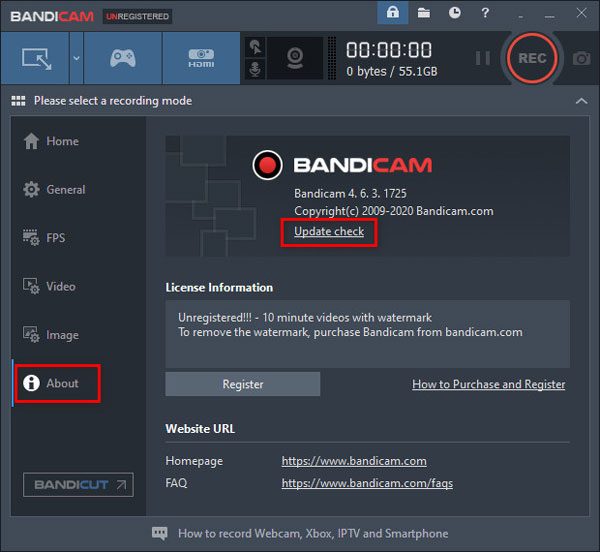
如果Bandicam中仍然存在滯後問題,則可以升級硬件,例如圖形卡,CPU和RAM,以提高計算機的性能。
如果您使用的是Windows 10計算機,則可以更改圖形設置以減少Bandicam中的延遲。
步驟 1點擊Windows“開始”菜單,輸入並蒐索 圖形設定 在搜索框中。
步驟 2在彈出窗口中,選擇 經典應用點擊此處成為Trail Hunter 瀏覽 按鈕,然後選擇C:\ Program Files(x86)\ Bandicam \ bdcam.exe(Bandicam的默認安裝文件夾)。
步驟 3點擊 選項 按鈕,然後選擇 省電 or 高性能 選項。 點擊 節省 按鈕保存更改。
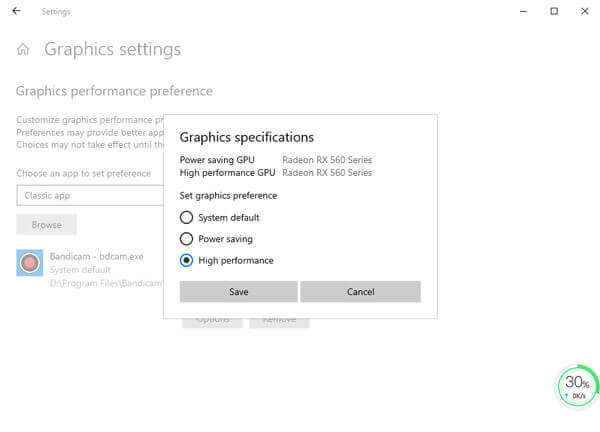
If Bandicam still lags, frees or crashes, you can start capturing videos with Bandicam alternative on your computer.如果Bandicam仍然滯後,釋放或崩潰,則可以在計算機上開始使用Bandicam Alternative捕獲視頻。 Blu-ray Master藍光大師 屏幕錄像大師 是捕捉視頻、遊戲、視頻教程、網絡攝像頭視頻、講座等的最佳 Bandicam 替代軟件。
步驟 1Assuming that you have installed Screen Recorder, launch it on your Windows 10 computer or Mac.假設您已經安裝了Screen Recorder,請在Windows XNUMX計算機或Mac上啟動它。 Select選擇 視頻錄像機 模式捕獲視頻。

步驟 2點擊 習俗 to set the recording window on your own.自行設置錄製窗口。 If you want to capture gameplay with your own voice, you need to toggle on both如果您想用自己的聲音捕捉遊戲玩法,則需要同時打開 系統聲音 和 麥克風 options.選項。 If you just want to capture an online movie for offline watching, you can turn on如果您只想捕獲在線電影以供離線觀看,則可以打開 系統聲音 僅選項。

步驟 3Start playing the video or begin game you want to capture.開始播放視頻或開始要捕獲的遊戲。 When everything is done, click一切完成後,單擊 REC button to start recording.按鈕開始錄製。 Click Stop button whenever you want to pause the recording.每當您想暫停錄製時,請單擊“停止”按鈕。

步驟 4Once the recording is finished, you can preview the clip and cut down unwanted parts.錄製完成後,您可以預覽剪輯並削減不需要的部分。 Then click然後點擊 節省 按鈕將錄音保存到計算機。
1. Bandicam真的免費嗎?
Bandicam 提供免費版本,可以從桌面、遊戲或外部來源捕捉視頻。 如果您想去除視頻上的水印,您最好購買 Bandicam 的付費版本。
2.我可以在Mac上使用Bandicam嗎?
實際上,Bandicam 不提供 Mac 版本,該版本僅適用於 Windows。 但您可以使用 Blu-ray Master Screen Recorder for Mac 作為 Bandicam 的替代品,在 Mac 上捕捉遊戲、在線視頻和音頻。
3. Bandicam是否比OBS更好?
Bandicam 和 OBS 是免費且易於使用的屏幕錄像機。 關於遊戲錄製,OBS沒有像Bandicam一樣提供遊戲錄製服務。 好吧,OBS 提供了比 Bandicam 更多的設置來預設您的錄音。
本文分享了修復 Bandicam 錄製時滯後的最全面的解決方案。 希望這些方法可以很好地解決您的問題。 最後,我們向您推薦 Blu-ray Master Screen Recorder,這是一款可靠的軟件,可以高質量地捕捉視頻、遊戲、音頻和在線網絡研討會。
更多閱讀
如果您遇到 VLC 不錄製視頻或音頻的問題,請不要擔心。 這裡有 5 種可行的方法來解決 VLC 錄製問題。 就像這篇文章展示的那樣。
Movavi屏幕捕獲陷入某些問題? 這篇文章提供了詳細的解決方案,以解決在使用Movavi屏幕捕獲時錄製中的音頻問題。
您如何解決過載的OBS編碼? 從本文中,您可以輕鬆獲得5種經過驗證的方法來解決OBS中的高編碼問題。 只是閱讀並檢查。
如果您不知道如何解決無法在Mac上運行的QuickTime,那麼您來對地方了。 本文將向您展示解決屏幕錄製或播放時QuickTime錯誤的簡便方法。